微软win10云盘使用方法
分类:windows7教程 发布时间:2017-05-05 09:00:00
大家都知道有win10云盘这个东西,但是win10微软云盘要怎么开启怎么使用呢?鉴于大家都不知道,所以就没办法体验win10微软云盘这个可爱又迷人的好东西,小编表示非常痛心啊。下面系统之家小编就将微软win10云盘使用方法告诉大家,让大家都能够体验这个功能。
先将win10的账号认证由本地账号模式切换至微软在线账号模式,后续用这些互联网功能就方便了。

微软win10云盘使用方法图1
点击win10的左下角开始键,打开应用程序,选择所有应用程序,现在应用程序的排序也支持按字母了,在O下面就可以找到one drive

微软win10云盘使用方法图2
后续就如同打开了一个本地硬盘的目录,缺省有个文档的文件贾,找个文件复制沾贴进去,秒速完成,估计真是本地目录,同时开始后台同步吧。

微软win10云盘使用方法图3
如何验证?有两个办法,一是在其它电脑上访问live网站,如下图,确认刚才的文件是否能访问到,如下图所示,这样更加彻底。需要注意的是,如果win10上的微软账号如果不退出,另一台电脑在访问网站登录时会报错;
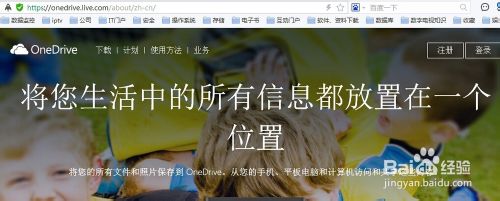
微软win10云盘使用方法图4
如下图,进入后就能在我的文件中看到刚才复制上去的文件了,估计现在也用国内的CDN了吧,不然按MSN在国外的方式,这点时间根本传不上去。

微软win10云盘使用方法图5
另一种方式就是在win10上用快捷方式进入,如下图中的红圈部分,点击桌面右下角的状态栏的云标志,也会访问云端的文件夹,也可以对是否保存成功作确认。

微软win10云盘使用方法图6
以上就是win10云盘的开启和使用方法,是不是很赞呢?小编觉得吧,win10云盘比起现在流行的那些垃圾云盘要好得多了,但是国外很多人用,国内就比较少了,可能大家都不太注意微软账户的原因吧。小编觉得这个情况未来会得到解决的,因为现在有越来越多人注意微软用户了。相关推荐:windows8简体中文版。






 立即下载
立即下载







 魔法猪一健重装系统win10
魔法猪一健重装系统win10
 装机吧重装系统win10
装机吧重装系统win10
 系统之家一键重装
系统之家一键重装
 小白重装win10
小白重装win10
 杜特门窗管家 v1.2.31 官方版 - 专业的门窗管理工具,提升您的家居安全
杜特门窗管家 v1.2.31 官方版 - 专业的门窗管理工具,提升您的家居安全 免费下载DreamPlan(房屋设计软件) v6.80,打造梦想家园
免费下载DreamPlan(房屋设计软件) v6.80,打造梦想家园 全新升级!门窗天使 v2021官方版,保护您的家居安全
全新升级!门窗天使 v2021官方版,保护您的家居安全 创想3D家居设计 v2.0.0全新升级版,打造您的梦想家居
创想3D家居设计 v2.0.0全新升级版,打造您的梦想家居 全新升级!三维家3D云设计软件v2.2.0,打造您的梦想家园!
全新升级!三维家3D云设计软件v2.2.0,打造您的梦想家园! 全新升级!Sweet Home 3D官方版v7.0.2,打造梦想家园的室内装潢设计软件
全新升级!Sweet Home 3D官方版v7.0.2,打造梦想家园的室内装潢设计软件 优化后的标题
优化后的标题 最新版躺平设
最新版躺平设 每平每屋设计
每平每屋设计 [pCon planne
[pCon planne Ehome室内设
Ehome室内设 家居设计软件
家居设计软件 微信公众号
微信公众号

 抖音号
抖音号

 联系我们
联系我们
 常见问题
常见问题



